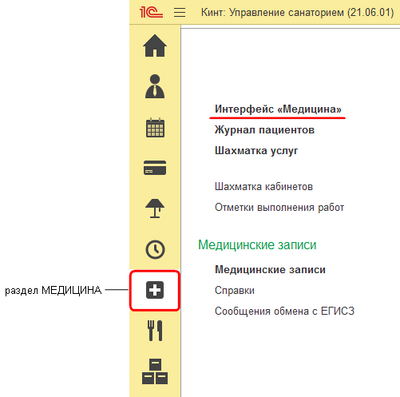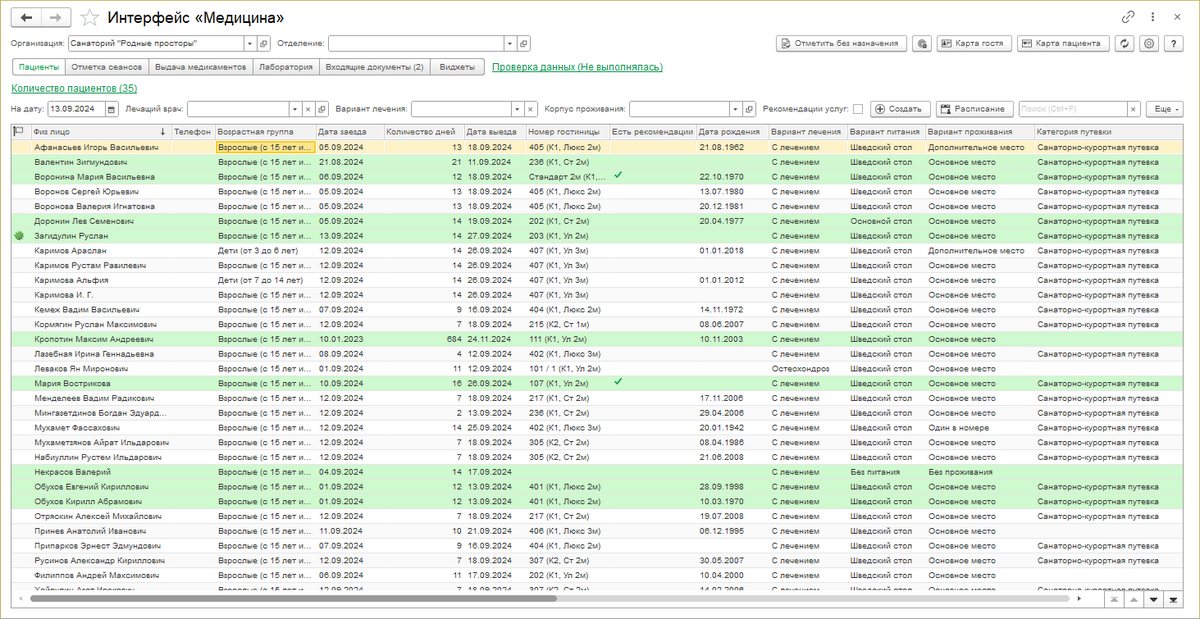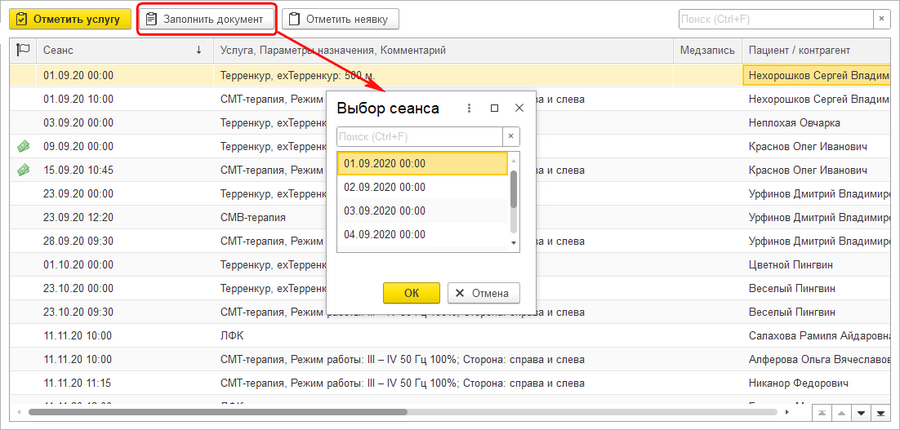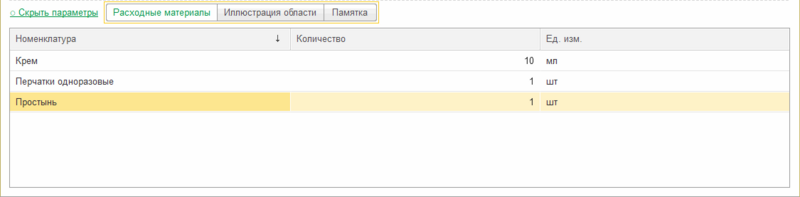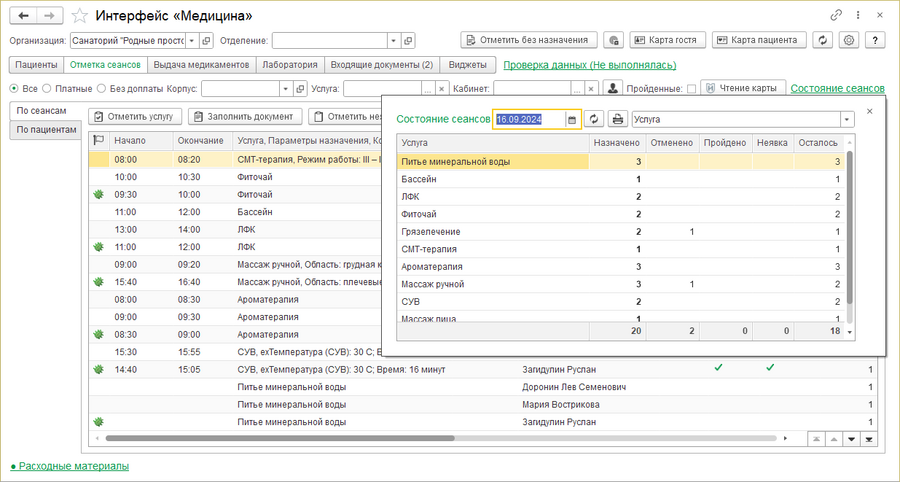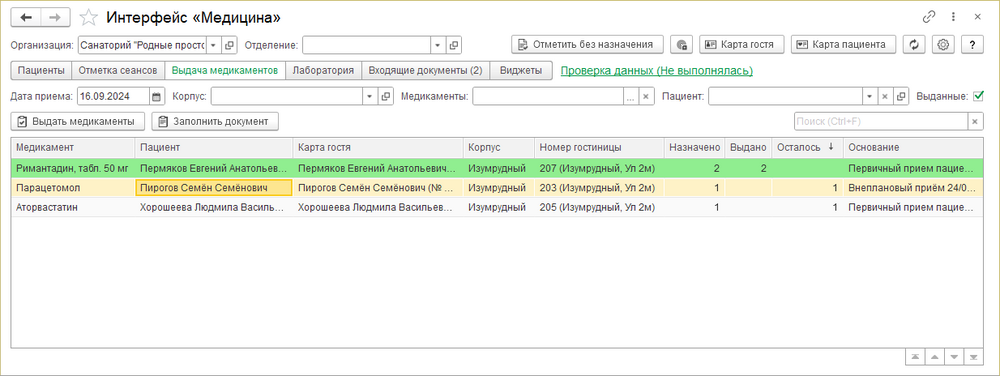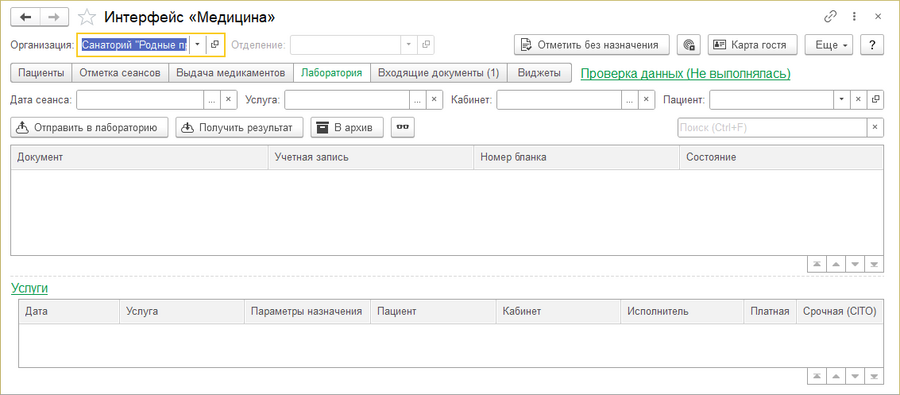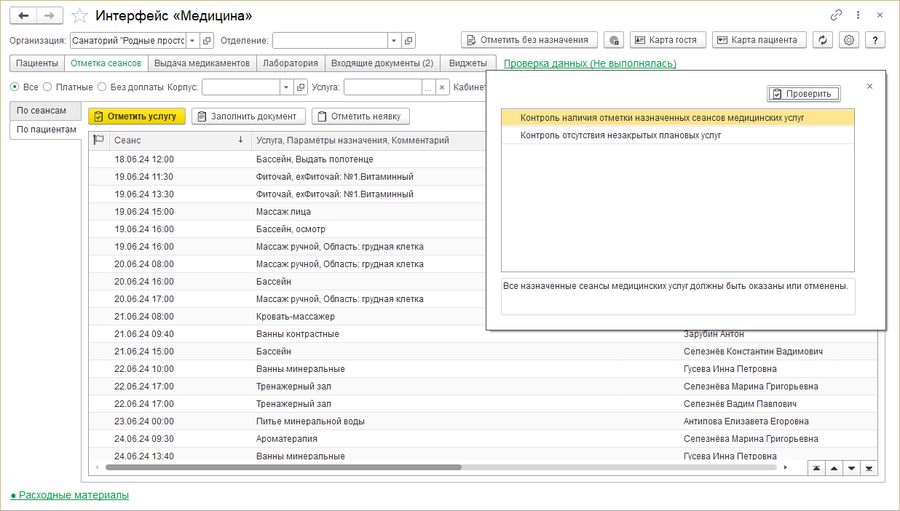Интерфейс "Медицина" (КУС) — различия между версиями
(→Закладка По пациентам) |
(→Компьютерный интерфейс «Медицина») |
||
| (не показано 57 промежуточных версий 5 участников) | |||
| Строка 1: | Строка 1: | ||
| − | <noinclude>[[Категория: Медицинские услуги (КУС) | + | <noinclude>[[Категория: Медицинские услуги (КУС)]][[Категория: Интерфейсы (КУС)|М]]</noinclude> |
{| align="right" | {| align="right" | ||
| __TOC__ | | __TOC__ | ||
|} | |} | ||
Интерфейс «Медицина» представляет собой рабочее место врача. Содержит все необходимые инструменты в одном месте для быстрой и удобной работы врачей санатория. | Интерфейс «Медицина» представляет собой рабочее место врача. Содержит все необходимые инструменты в одном месте для быстрой и удобной работы врачей санатория. | ||
| + | = Мобильное приложение «Медсестра» = | ||
| + | Для удобства отметки пройденных услуг можно использовать [[Мобильное приложение "Кинт: Медсестра" (КУС)|мобильное приложение «Медсестра»]]. | ||
| − | + | = Открытие интерфейса «Медицина» = | |
| − | |||
| − | |||
| − | |||
Чтобы открыть интерфейс «Медицина», в разделе МЕДИЦИНА нажмите ссылку «Интерфейс «Медицина»». | Чтобы открыть интерфейс «Медицина», в разделе МЕДИЦИНА нажмите ссылку «Интерфейс «Медицина»». | ||
| − | : [[Файл:Открытие интерфейса Медицина.png]] | + | : [[Файл:Открытие интерфейса Медицина.png|400px]] |
| − | + | = Компьютерный интерфейс «Медицина» = | |
| − | Интерфейс «Медицина» | + | Интерфейс «Медицина» представлен основными разделами: |
* Пациенты | * Пациенты | ||
| − | |||
* Отметка сеансов | * Отметка сеансов | ||
| − | * | + | * Выдача медикаментов |
| + | * Лаборатория | ||
| + | У пользователя отображаются разделы, на которые у него есть права. | ||
| + | |||
| + | Для каждого раздела в настройках доступен полный перечень информационных колонок с возможностью выбора, какие из них отображать. | ||
| − | + | Строка поиска в каждом разделе позволяет быстро находить записи по любым данным из табличной части. | |
| − | + | == Пациенты == | |
В разделе находится актуальный список пациентов на выбранную дату. Зеленым цветом отображаются пациенты с назначенными им услугами. | В разделе находится актуальный список пациентов на выбранную дату. Зеленым цветом отображаются пациенты с назначенными им услугами. | ||
| − | : [[Файл:Интерфейс Медицина Пациенты.png]] | + | : [[Файл:Интерфейс Медицина Пациенты.png|1200px]] |
'''Лечащий врач''' | '''Лечащий врач''' | ||
| − | : Выберите врача и список пациентов отфильтруется по нему. Для выбора отображаются работающие сотрудники — это сотрудники с актуальным периодом действия, т.е., для которых текущая дата (сегодняшнее число) попадает в период их действия. Период действия определяется в [[Справочник "Сотрудники" (КУС)#Закладка Позиции|карточке сотрудника на закладке '''Позиции''']] в столбцах «С даты» и «По дату»). | + | : Выберите врача, и список пациентов отфильтруется по нему. Для выбора отображаются работающие сотрудники — это сотрудники с актуальным периодом действия, т.е., для которых текущая дата (сегодняшнее число) попадает в период их действия. Период действия определяется в [[Справочник "Сотрудники" (КУС)#Закладка Позиции|карточке сотрудника на закладке '''Позиции''']] в столбцах «С даты» и «По дату»). |
'''Вариант лечения''' | '''Вариант лечения''' | ||
| − | : Выберите вариант лечения и список пациентов отфильтруется по нему. | + | : Выберите вариант лечения, и список пациентов отфильтруется по нему. |
| + | |||
| + | '''Корпус проживания''' | ||
| + | : Выберите корпус проживания, и список пациентов отфильтруется по нему. | ||
| + | |||
| + | '''Рекомендация услуг''' | ||
| + | : Включите опцию, и в списке пациентов отобразятся только те, у которых в карте пациента заполнены рекомендации. | ||
'''''Создать''''' | '''''Создать''''' | ||
| − | : | + | : По кнопке создается [[Документ "Карта гостя" (КУС)#Закладка Пребывание|карта гостя]] с вариантом проживания «Без проживания», вариантом лечения «С лечением» и вариантом питания «Без питания». В поле «Гость» введите имя гостя, в поле «Контрагент» — контрагента гостя, нажмите кнопку '''''Зарегистрировать''''' (карта гостя зарегистрируется), на закладке '''Лечение''' с помощью кнопки '''''Карта пациента''''' можно перейти в [[Карта пациента (КУС)|карту пациента]] и работать с ней. |
'''''Расписание''''' | '''''Расписание''''' | ||
: Открыть печатную форму [[Расписание пациента (КУС)|«Расписание пациента»]]. | : Открыть печатную форму [[Расписание пациента (КУС)|«Расписание пациента»]]. | ||
| − | === | + | == Отметка сеансов == |
| + | === Закладка По сеансам === | ||
| + | На закладке '''По сеансам''' по умолчанию отображаются только неотмеченные сеансы услуг на указанную дату. | ||
| − | + | : [[Файл:Интерфейс Медицина Отметка сеансов (по сеансам).png|900px]] | |
| − | |||
| − | + | При включении опции '''Пройденные''' в список добавляются отмеченные сеансы. | |
| − | + | [[Файл: Светло-зеленый.png]] — зеленым цветом отображаются пройденные, отмеченные сеансы. | |
| − | : | ||
| − | + | [[Файл: Голубой.png]] — синим цветом отображаются отмеченные неявки на услуги. | |
| − | |||
| − | + | [[Файл: Серый.png]] — серым цветом отображаются сеансы, недоступные для отметки по разным причинам. Чаще всего — будущие сеансы, время которых еще не наступило, больше текущей даты. | |
| − | |||
| − | |||
| − | |||
| − | |||
| − | |||
| − | |||
| − | |||
| − | |||
| − | |||
| − | + | Если в отборе «Дата сеанса» выбрана текущая дата, жирным шрифтом будут отображаться сеансы, назначенные от текущей даты. | |
| − | |||
| − | ''''' | + | === Закладка По пациентам === |
| − | + | На закладке '''По пациентам''' отображаются только контрагенты с действующим договором, присутствующие в санатории на данный момент (на текущую дату) и зарегистрированные в программе.<br> | |
| − | + | :[[Файл:Интерфейс Медицина Отметка сеансов (по пациентам).png|900px]] | |
| − | |||
| − | |||
| − | + | Все неотмеченные сеансы одной услуги по пациенту, за исключением сеансов будущих дат, группируются в одну строку и отображаются на дату самого раннего из неотмеченных сеансов. При попытке отметить услугу, отметить неявку или заполнить документ отметки услуги выходит окно выбора сеанса: | |
| − | + | :[[Файл:Сеансы по пациентам (группировка).png|900px]] | |
| − | |||
| − | + | При включении опции '''Пройденные''' в список добавляются отмеченные сеансы. | |
[[Файл: Светло-зеленый.png]] — зеленым цветом отображаются отмеченные, пройденные сеансы. | [[Файл: Светло-зеленый.png]] — зеленым цветом отображаются отмеченные, пройденные сеансы. | ||
| Строка 85: | Строка 79: | ||
[[Файл: Серый.png]] — серым цветом отображаются сеансы, недоступные для отметки по разным причинам. Чаще всего — будущие сеансы, время которых еще не наступило, больше текущей даты. | [[Файл: Серый.png]] — серым цветом отображаются сеансы, недоступные для отметки по разным причинам. Чаще всего — будущие сеансы, время которых еще не наступило, больше текущей даты. | ||
| − | |||
| − | |||
Столбцы в таблице: | Столбцы в таблице: | ||
* «Сеансы» — отображается количество назначенных сеансов, пройденных (отмеченных) сеансов, оставшихся сеансов и количество неявок на эту процедуру. | * «Сеансы» — отображается количество назначенных сеансов, пройденных (отмеченных) сеансов, оставшихся сеансов и количество неявок на эту процедуру. | ||
| − | * | + | * «Платная» — галочкой помечены услуги, требующие дополнительную плату. |
| − | * «Мед. запись» — галочкой помечены услуги при отметке которых будет создан документ [[Документ "Медицинская запись" (КУС)|«Медицинская запись»]]. (В [[Справочник "Услуги" (КУС)#Закладка Типы медзаписей|карточках этих услуг на закладке '''Типы медзаписей''']] прикреплены типы медицинских записей.) | + | * «Оплата» — галочкой помечены платные услуги, по которым поступила оплата. |
| + | * «Мед. запись» — галочкой помечены услуги, при отметке которых будет создан документ [[Документ "Медицинская запись" (КУС)|«Медицинская запись»]]. (В [[Справочник "Услуги" (КУС)#Закладка Типы медзаписей|карточках этих услуг на закладке '''Типы медзаписей''']] прикреплены типы медицинских записей.) | ||
| − | + | === Отборы === | |
| − | |||
| − | '''Все, Платные, | + | '''Все, Платные, Без доплаты''' |
: Отображать в списке все, только платные или только бесплатные услуги. | : Отображать в списке все, только платные или только бесплатные услуги. | ||
'''Пройденные''' | '''Пройденные''' | ||
| − | : Отображать в списке пройденные, отмеченные сеансы. | + | : Отображать в списке пройденные, отмеченные сеансы. |
| + | |||
| + | '''Корпус''' | ||
| + | : Выберите корпус, и в списке отобразятся сеансы услуг, оказываемых в данном здании. | ||
'''Услуга''' | '''Услуга''' | ||
| − | : Выберите услугу и в списке отобразятся сеансы этой услуги. | + | : Выберите услугу, и в списке отобразятся сеансы этой услуги. |
'''Кабинет''' | '''Кабинет''' | ||
| − | : Выберите кабинет и в списке отобразятся сеансы в этом кабинете. | + | : Выберите кабинет, и в списке отобразятся сеансы в этом кабинете. |
| + | |||
| + | [[Файл: Пользователь.png]] '''''Услуги пользователя''''' | ||
| + | : В списке отобразятся услуги, оказываемые текущим пользователем, под которым открыт интерфейс «Медицина». Произойдет отбор записей по услугам, оказываемым текущим сотрудником, т.е. его должностным обязанностям и кабинету(-ам) его работы. При нажатии на эту кнопку поле '''Услуга''' заполнится должностными обязанностями сотрудника, а поле '''Кабинет''' заполнится номерами кабинетов, в которых работает сотрудник, и список услуг будет отфильтрован в соответствии с этими значениями. Должностные обязанности и рабочие кабинеты сотрудника берутся из [[Справочник "Сотрудники" (КУС)#Карточка сотрудника|карточки сотрудника из справочника «Сотрудники»]]. | ||
| + | |||
| + | === Кнопки для отметки услуги === | ||
'''''Отметить услугу''''' | '''''Отметить услугу''''' | ||
| Строка 121: | Строка 121: | ||
: Чтобы отметить неявку пациента на сеанс, выберите в списке сеанс и нажмите эту кнопку. | : Чтобы отметить неявку пациента на сеанс, выберите в списке сеанс и нажмите эту кнопку. | ||
| − | + | === Ссылки === | |
| − | + | ==== Показать параметры ==== | |
| − | '''Расходные материалы''' | + | '''''Расходные материалы''''' |
: В разделе отображаются расходные материалы услуги, установленные ей документом [[Документ "Назначение услуг" (КУС)#Закладка Расходные материалы|«Назначение услуг»]]. | : В разделе отображаются расходные материалы услуги, установленные ей документом [[Документ "Назначение услуг" (КУС)#Закладка Расходные материалы|«Назначение услуг»]]. | ||
| − | ''' | + | '''''Иллюстрация области''''' |
| − | : Если в справочнике «Области» к области применения прикреплено изображение и настроена связь с услугой, то при нажатии на эту ссылку отобразится это изображение. | + | : Если в [[Справочник "Области" (КУС)|справочнике «Области»]] к области применения прикреплено изображение и настроена связь с услугой, то при нажатии на эту ссылку отобразится это изображение. |
| + | |||
| + | '''''Памятка''''' | ||
| + | : Отображается текст памятки при оказании услуги, если данная памятка заполнена в карточке услуги. | ||
| + | : [[Файл:Интерфейс Медицина Параметры.png|800px]] | ||
| − | '''Состояние сеансов''' | + | ==== Состояние сеансов ==== |
| + | '''''Состояние сеансов''''' | ||
: Статистика сеансов на определенную дату. Во всплывающем окне отобразится информация о состоянии сеансов на выбранную дату: сколько в эту дату было назначенных, пройденных, отмененных, оставшихся сеансов, неявок. Информация отображается с учетом фильтров '''Услуга''' и '''Кабинет'''. То есть если в них выбраны услуги и/или кабинет(-ы), то в окне состояния сеансов отобразится информация о сеансах по этим услугам и/или в этих кабинетах. | : Статистика сеансов на определенную дату. Во всплывающем окне отобразится информация о состоянии сеансов на выбранную дату: сколько в эту дату было назначенных, пройденных, отмененных, оставшихся сеансов, неявок. Информация отображается с учетом фильтров '''Услуга''' и '''Кабинет'''. То есть если в них выбраны услуги и/или кабинет(-ы), то в окне состояния сеансов отобразится информация о сеансах по этим услугам и/или в этих кабинетах. | ||
| − | : [[Файл: Интерфейс Медсестра Состояние сеансов.png]] | + | : [[Файл: Интерфейс Медсестра Состояние сеансов.png|900px]] |
| + | |||
| + | == Выдача медикаментов == | ||
| + | |||
| + | Закладке предназначена для отображения назначенных пациентам медикаментов на дату интерфейса и для фиксации выдачи медикаментов. По умолчанию в списке отображаются назначенные, но еще не выданные медикаменты. | ||
| + | : [[Файл:Интерфейс Медицина закладка Выдача медикаментов.png|1000px]] | ||
| + | |||
| + | === Отборы === | ||
| + | '''Дата приема''' | ||
| + | : Установите дату, и в списке отобразятся медикаменты, назначенные на указанную дату. | ||
| + | |||
| + | '''Корпус''' | ||
| + | : Выберите корпус, и в списке отобразятся медикаменты, назначенные пациентам, проживающим в указанном корпусе. | ||
| + | |||
| + | '''Медикаменты''' | ||
| + | : Выберите медикамент, и в списке отобразятся назначения только данного медикамента. | ||
| + | |||
| + | '''Пациент''' | ||
| + | : Укажите пациента, и в списке отобразятся медикаменты, назначенные выбранному пациенту. | ||
| + | |||
| + | '''Выданные''' | ||
| + | : Включите опцию, для того чтобы в списке отображались выданные медикаменты. | ||
| + | |||
| + | === Кнопки для отметки выдачи медикаментов === | ||
| + | |||
| + | '''''Выдать медикаменты''''' | ||
| + | : Автоматическая отметка выдачи медикамента без открытия документа «Выдача медикаментов». Чтобы отметить медикамент выданным, выберите его в списке и нажмите эту кнопку. Документ «Выдача медикаментов» будет создан и проведен автоматически, без открытия, медикамент отметится выданным. | ||
| + | |||
| + | '''''Заполнить документ''''' | ||
| + | : По кнопке открывается документ «Выдача медикаментов», проведение которого зафиксирует выдачу медикамента. В карточке документа доступно массовое заполнение таблицы медикаментов за период по пациенту, медикаменту или корпусу. | ||
| + | : [[Файл:Документ Выдача медикаментов.png|1000px]] | ||
| + | Документы сохраняются в «Журнале выдачи медикаментов», расположенном в разделе программы МЕДИЦИНА — '''Медикаменты'''. | ||
| + | |||
| + | == Лаборатория == | ||
| − | === | + | Закладка используется при взаимодействии с лабораторными информационными системами. Появляется при активированной интеграции с лабораторией и отображает документы (с заполненным номером бланка исследования) и услуги исследований, созданные посредством интеграции. |
| − | + | : [[Файл:Интерфейс Медицина закладка Лаборатория.png|900px]] | |
| + | === Отборы === | ||
| + | Отфильтровать данные можно следующими отборами: '''Дата сеанса''', '''Кабинет''', '''Услуга''', '''Пациент'''. | ||
| − | + | === Кнопки для взаимодействия с лабораторией === | |
| − | + | '''''Отправить в лабораторию''''' | |
| + | : Отправляет данные по выделенным исследованиям в лабораторию. | ||
| − | : | + | '''''Получить результат''''' |
| + | : Запрашивает результаты по выделенным исследованиям от лаборатории. | ||
| − | + | == Проверка данных == | |
'''Проверка данных''' | '''Проверка данных''' | ||
: Эта ссылка появляется только у администраторов системы. Отображает результаты последней [[Контроль данных (КУС)|проверки данных]]. | : Эта ссылка появляется только у администраторов системы. Отображает результаты последней [[Контроль данных (КУС)|проверки данных]]. | ||
| Строка 150: | Строка 192: | ||
: При нажатии на кнопку '''''Исправить''''' откроется соответствующий объект, в котором можно исправить данные. | : При нажатии на кнопку '''''Исправить''''' откроется соответствующий объект, в котором можно исправить данные. | ||
| − | : [[Файл:Интерфейс Медицина Проверка данных.png]] | + | : [[Файл:Интерфейс Медицина Проверка данных.png|900px]] |
Текущая версия на 12:41, 12 сентября 2025
Интерфейс «Медицина» представляет собой рабочее место врача. Содержит все необходимые инструменты в одном месте для быстрой и удобной работы врачей санатория.
Мобильное приложение «Медсестра»
Для удобства отметки пройденных услуг можно использовать мобильное приложение «Медсестра».
Открытие интерфейса «Медицина»
Чтобы открыть интерфейс «Медицина», в разделе МЕДИЦИНА нажмите ссылку «Интерфейс «Медицина»».
Компьютерный интерфейс «Медицина»
Интерфейс «Медицина» представлен основными разделами:
- Пациенты
- Отметка сеансов
- Выдача медикаментов
- Лаборатория
У пользователя отображаются разделы, на которые у него есть права.
Для каждого раздела в настройках доступен полный перечень информационных колонок с возможностью выбора, какие из них отображать.
Строка поиска в каждом разделе позволяет быстро находить записи по любым данным из табличной части.
Пациенты
В разделе находится актуальный список пациентов на выбранную дату. Зеленым цветом отображаются пациенты с назначенными им услугами.
Лечащий врач
- Выберите врача, и список пациентов отфильтруется по нему. Для выбора отображаются работающие сотрудники — это сотрудники с актуальным периодом действия, т.е., для которых текущая дата (сегодняшнее число) попадает в период их действия. Период действия определяется в карточке сотрудника на закладке Позиции в столбцах «С даты» и «По дату»).
Вариант лечения
- Выберите вариант лечения, и список пациентов отфильтруется по нему.
Корпус проживания
- Выберите корпус проживания, и список пациентов отфильтруется по нему.
Рекомендация услуг
- Включите опцию, и в списке пациентов отобразятся только те, у которых в карте пациента заполнены рекомендации.
Создать
- По кнопке создается карта гостя с вариантом проживания «Без проживания», вариантом лечения «С лечением» и вариантом питания «Без питания». В поле «Гость» введите имя гостя, в поле «Контрагент» — контрагента гостя, нажмите кнопку Зарегистрировать (карта гостя зарегистрируется), на закладке Лечение с помощью кнопки Карта пациента можно перейти в карту пациента и работать с ней.
Расписание
- Открыть печатную форму «Расписание пациента».
Отметка сеансов
Закладка По сеансам
На закладке По сеансам по умолчанию отображаются только неотмеченные сеансы услуг на указанную дату.
При включении опции Пройденные в список добавляются отмеченные сеансы.
![]() — зеленым цветом отображаются пройденные, отмеченные сеансы.
— зеленым цветом отображаются пройденные, отмеченные сеансы.
![]() — синим цветом отображаются отмеченные неявки на услуги.
— синим цветом отображаются отмеченные неявки на услуги.
![]() — серым цветом отображаются сеансы, недоступные для отметки по разным причинам. Чаще всего — будущие сеансы, время которых еще не наступило, больше текущей даты.
— серым цветом отображаются сеансы, недоступные для отметки по разным причинам. Чаще всего — будущие сеансы, время которых еще не наступило, больше текущей даты.
Если в отборе «Дата сеанса» выбрана текущая дата, жирным шрифтом будут отображаться сеансы, назначенные от текущей даты.
Закладка По пациентам
На закладке По пациентам отображаются только контрагенты с действующим договором, присутствующие в санатории на данный момент (на текущую дату) и зарегистрированные в программе.
Все неотмеченные сеансы одной услуги по пациенту, за исключением сеансов будущих дат, группируются в одну строку и отображаются на дату самого раннего из неотмеченных сеансов. При попытке отметить услугу, отметить неявку или заполнить документ отметки услуги выходит окно выбора сеанса:
При включении опции Пройденные в список добавляются отмеченные сеансы.
![]() — зеленым цветом отображаются отмеченные, пройденные сеансы.
— зеленым цветом отображаются отмеченные, пройденные сеансы.
![]() — голубым цветом отображаются неявки на услуги.
— голубым цветом отображаются неявки на услуги.
![]() — серым цветом отображаются сеансы, недоступные для отметки по разным причинам. Чаще всего — будущие сеансы, время которых еще не наступило, больше текущей даты.
— серым цветом отображаются сеансы, недоступные для отметки по разным причинам. Чаще всего — будущие сеансы, время которых еще не наступило, больше текущей даты.
Столбцы в таблице:
- «Сеансы» — отображается количество назначенных сеансов, пройденных (отмеченных) сеансов, оставшихся сеансов и количество неявок на эту процедуру.
- «Платная» — галочкой помечены услуги, требующие дополнительную плату.
- «Оплата» — галочкой помечены платные услуги, по которым поступила оплата.
- «Мед. запись» — галочкой помечены услуги, при отметке которых будет создан документ «Медицинская запись». (В карточках этих услуг на закладке Типы медзаписей прикреплены типы медицинских записей.)
Отборы
Все, Платные, Без доплаты
- Отображать в списке все, только платные или только бесплатные услуги.
Пройденные
- Отображать в списке пройденные, отмеченные сеансы.
Корпус
- Выберите корпус, и в списке отобразятся сеансы услуг, оказываемых в данном здании.
Услуга
- Выберите услугу, и в списке отобразятся сеансы этой услуги.
Кабинет
- Выберите кабинет, и в списке отобразятся сеансы в этом кабинете.
- В списке отобразятся услуги, оказываемые текущим пользователем, под которым открыт интерфейс «Медицина». Произойдет отбор записей по услугам, оказываемым текущим сотрудником, т.е. его должностным обязанностям и кабинету(-ам) его работы. При нажатии на эту кнопку поле Услуга заполнится должностными обязанностями сотрудника, а поле Кабинет заполнится номерами кабинетов, в которых работает сотрудник, и список услуг будет отфильтрован в соответствии с этими значениями. Должностные обязанности и рабочие кабинеты сотрудника берутся из карточки сотрудника из справочника «Сотрудники».
Кнопки для отметки услуги
Отметить услугу
- Автоматическая отметка услуги без открытия документа «Отметка услуг». Чтобы отметить сеанс пройденным, выберите его в списке и нажмите эту кнопку. Автоматически создастся документ «Отметка услуг» без его открытия и услуга будет отмечена выполненной.
- Для услуг, связанных с медицинской записью (они отмечаются в списке галочкой «Мед. запись»), откроется документ «Медицинская запись».
Заполнить документ
- При отметке услуги откроется документ «Отметка услуг», в котором можно будет отметить фактические параметры оказания услуги.
Отметить неявку
- Чтобы отметить неявку пациента на сеанс, выберите в списке сеанс и нажмите эту кнопку.
Ссылки
Показать параметры
Расходные материалы
- В разделе отображаются расходные материалы услуги, установленные ей документом «Назначение услуг».
Иллюстрация области
- Если в справочнике «Области» к области применения прикреплено изображение и настроена связь с услугой, то при нажатии на эту ссылку отобразится это изображение.
Памятка
Состояние сеансов
Состояние сеансов
- Статистика сеансов на определенную дату. Во всплывающем окне отобразится информация о состоянии сеансов на выбранную дату: сколько в эту дату было назначенных, пройденных, отмененных, оставшихся сеансов, неявок. Информация отображается с учетом фильтров Услуга и Кабинет. То есть если в них выбраны услуги и/или кабинет(-ы), то в окне состояния сеансов отобразится информация о сеансах по этим услугам и/или в этих кабинетах.
Выдача медикаментов
Закладке предназначена для отображения назначенных пациентам медикаментов на дату интерфейса и для фиксации выдачи медикаментов. По умолчанию в списке отображаются назначенные, но еще не выданные медикаменты.
Отборы
Дата приема
- Установите дату, и в списке отобразятся медикаменты, назначенные на указанную дату.
Корпус
- Выберите корпус, и в списке отобразятся медикаменты, назначенные пациентам, проживающим в указанном корпусе.
Медикаменты
- Выберите медикамент, и в списке отобразятся назначения только данного медикамента.
Пациент
- Укажите пациента, и в списке отобразятся медикаменты, назначенные выбранному пациенту.
Выданные
- Включите опцию, для того чтобы в списке отображались выданные медикаменты.
Кнопки для отметки выдачи медикаментов
Выдать медикаменты
- Автоматическая отметка выдачи медикамента без открытия документа «Выдача медикаментов». Чтобы отметить медикамент выданным, выберите его в списке и нажмите эту кнопку. Документ «Выдача медикаментов» будет создан и проведен автоматически, без открытия, медикамент отметится выданным.
Заполнить документ
- По кнопке открывается документ «Выдача медикаментов», проведение которого зафиксирует выдачу медикамента. В карточке документа доступно массовое заполнение таблицы медикаментов за период по пациенту, медикаменту или корпусу.
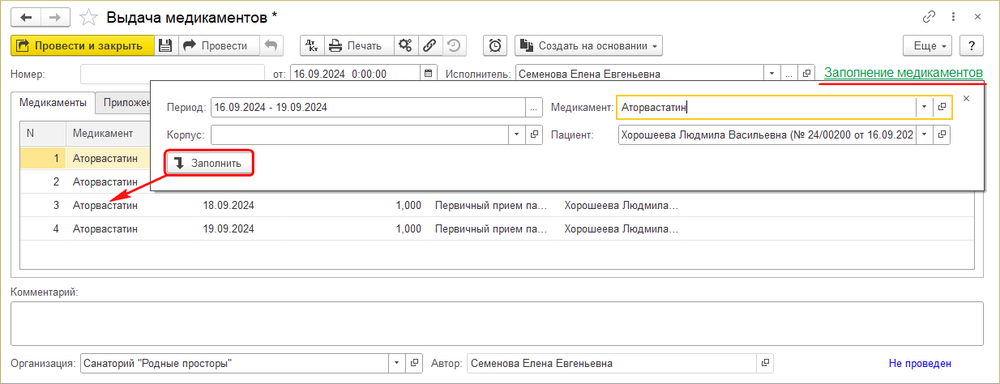
Документы сохраняются в «Журнале выдачи медикаментов», расположенном в разделе программы МЕДИЦИНА — Медикаменты.
Лаборатория
Закладка используется при взаимодействии с лабораторными информационными системами. Появляется при активированной интеграции с лабораторией и отображает документы (с заполненным номером бланка исследования) и услуги исследований, созданные посредством интеграции.
Отборы
Отфильтровать данные можно следующими отборами: Дата сеанса, Кабинет, Услуга, Пациент.
Кнопки для взаимодействия с лабораторией
Отправить в лабораторию
- Отправляет данные по выделенным исследованиям в лабораторию.
Получить результат
- Запрашивает результаты по выделенным исследованиям от лаборатории.
Проверка данных
Проверка данных
- Эта ссылка появляется только у администраторов системы. Отображает результаты последней проверки данных.
- Внизу окна отображается определение выбранной курсором проверки.
- При нажатии на кнопку Исправить откроется соответствующий объект, в котором можно исправить данные.